So verwenden Sie Zoom in Instagram-Geschichten
Veröffentlicht: 2017-07-03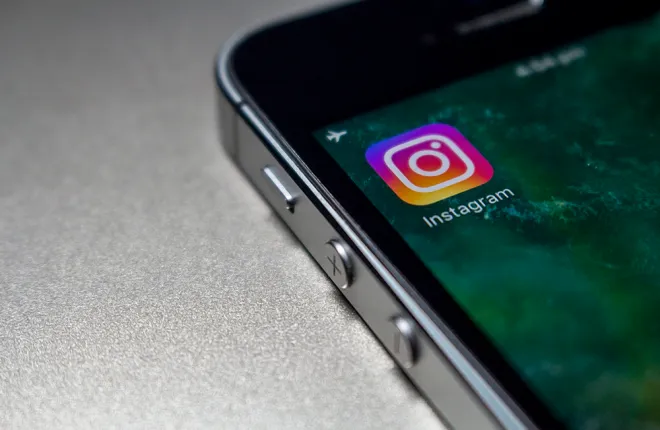
Im letzten halben Jahrzehnt hat Facebook seine bereits beeindruckende Leistung fortgesetzt und sogar beschleunigt, indem es seinem Flaggschiff-Netzwerk neue Benutzer und Funktionen hinzugefügt und auch verschiedene soziale Netzwerke und Tools aufgekauft und gekauft hat, die zwar vielleicht nicht direkt mit Facebook konkurrieren in Bezug auf die Funktionen, bedrohte sicherlich die Dominanz von Facebook auf dem sozialen Markt. Die größten Übernahmen von Facebook – Instagram, WhatsApp und OculusVR – hatten alle etwas mit sozialen Funktionen zu tun (sogar VR wurde im Laufe der Zeit zu einem sozialen Tool), aber es war der Kauf von Instagram, der den Markt wirklich erschütterte. Facebook hat den Foto-Sharing-Dienst seit dem Kauf der App im Jahr 2012 größtenteils zugelassen, um zu wachsen und eigenständig zu funktionieren. 2016 führte Instagram „Stories“ ein, eine fast direkte Kopie der gleichnamigen Funktionalität von Snapchat. Stories sind eine Reihe von Fotos, die nach 24 Stunden nach ihrer Veröffentlichung ablaufen, und das Hinzufügen der Funktion zu Instagram – zusammen mit fast jeder anderen Facebook-Plattform, einschließlich WhatsApp, Messenger und Facebook selbst – brachte eine gesunde Portion Skepsis mit sich die Tech-Community.
Aber sollte es? Während die Funktion direkt mit Snapchat konkurriert – derzeit wohl die größte Bedrohung von Instagram und Facebook – macht sie auch als Funktion innerhalb von Instagram, einem Dienst, bei dem es schon immer darum ging, Fotos in einem sozialen Umfeld zu teilen, absolut Sinn. Gleichzeitig weist die App von Snapchat eine Reihe von Fehlern und Problemen auf, wobei sowohl die iOS- als auch die Android-App für Verlangsamung und Batterieentladung bekannt sind. Die App von Instagram ist auf beiden Plattformen gut gebaut und vollständig entwickelt (und hat sogar eine App für Windows 10 Mobile) und bietet Benutzern die Stabilität, die Snapchat so bekannt fehlt. Wenn man es in den Kontext stellt, ist es ein brillanter, wenn auch kitschiger Geschäftszug, ein großartiges Feature von Snapchat zu nehmen und es in die eigene Anwendung von Instagram zu integrieren.
Die Stories-Funktion von Instagram ist nicht perfekt, aber an sich schon gut, und es lohnt sich, wenn Sie ein regelmäßiges Poster sind, insbesondere wenn Ihr Instagram-Publikum größer ist als Ihr Snapchat-Publikum. Leider ist Instagram nicht gut darin, neuen Benutzern beizubringen, wie man die App verwendet, oder alten Benutzern, wie man neue Funktionen verwendet. Zum Beispiel unterstützt Instagram Stories das Vergrößern und Verkleinern von Fotos und Videos, aber die App ist nicht ganz klar darüber, wie diese Funktionalität funktioniert. Keine Angst – wir sind für Sie da. Werfen wir einen Blick darauf, wie Sie Stories in Instagram vergrößern und verkleinern können.
Vergrößern und Verkleinern beim Erstellen einer Story
Das erste große Update von Instagram Stories im letzten Jahr war die Unterstützung für das Vergrößern beim Erstellen einer Story, und es überrascht niemanden, dass es ganz ähnlich funktioniert wie Snapchats eigene Zoom-Funktion. Vor diesem Hintergrund könnten neue Benutzer beider Plattformen verwirrt sein, wie das Zoomen funktioniert, zumal die traditionelle Pinch-to-Zoom-Methode schwierig wäre, wenn Sie den Finger auf der Aufnahmetaste in Instagram gedrückt halten. Glücklicherweise gibt es eine viel einfachere Methode zum Heranzoomen während der Videoaufnahme – so geht’s:
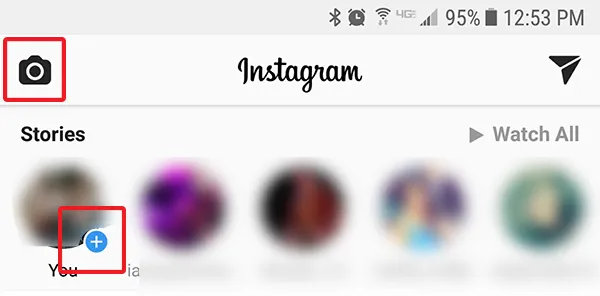
- Gehen Sie in der Instagram-App zum Home-Display. Am oberen Rand Ihres Bildschirms sehen Sie einen Abschnitt namens „Stories“ zusammen mit allen aktuellen Stories von Benutzern, denen Sie innerhalb von Instagram folgen. Auf der linken Seite dieser Anzeige finden Sie ein Symbol mit Ihrem eigenen Instagram-Bild, auf dem „Sie“ steht, zusammen mit einem kleinen Plus-Symbol. Tippen Sie darauf, um die Stories-Oberfläche zu öffnen, die sich von der herkömmlichen Instagram-Kamera unterscheidet.
- Hier finden Sie eine Kameraschnittstelle, die der von Snapchat ähnelt, jedoch mit einigen kleinen Änderungen und Modifikationen. Am unteren Rand der App sehen Sie (von links nach rechts) eine Galerie-Verknüpfung, einen Blitzumschalter, das Verschlusssymbol, ein Symbol zum Hin- und Herschalten zwischen Kameras und ein Symbol für AR-Filter. Darunter finden Sie einige Einstellungen für die Kamera selbst, darunter Zurückspulen, Bumerang, Normal und „Freisprechen“ sowie eine Live-Funktion. Oben finden Sie Ihre Einstellungen und Zurück-Symbole.
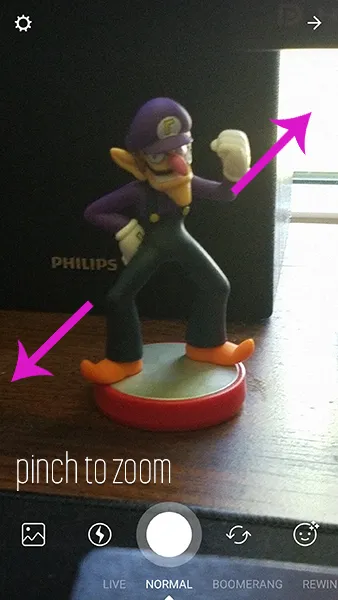

- Um in eine Fotostory hineinzuzoomen, verwenden Sie einfach die traditionelle Pinch-to-Zoom-Methode, die von den meisten Kamera-Apps unterstützt wird. Sie können nach Belieben hinein- und herauszoomen, bevor Sie Ihre Aufnahme machen, und Sie können sogar hineinzoomen, bevor Sie eine Videoaufnahme starten, um mit diesem Frame zu beginnen.
- Um während der Videoaufnahme zu zoomen, ist es etwas anders. Starten Sie die Aufnahme, indem Sie den Auslöser auf der Kameraschnittstelle gedrückt halten. Ihre Videoaufnahme beginnt, nachdem Sie den Auslöser einen Moment lang gedrückt gehalten haben, und der kleine Kreis um den Auslöser beginnt sich auszufüllen. Halten Sie den Auslöser mit dem Finger oder Daumen gedrückt und schieben Sie Ihren Finger mit der gewünschten Geschwindigkeit vertikal über das Display . Ihre Aufnahme wird vergrößert, wenn Sie Ihren Finger bewegen.
- Sie können mit beliebiger Geschwindigkeit hinein- oder herauszoomen, indem Sie einfach die Geschwindigkeit erhöhen oder verringern, mit der Sie Ihren Finger bewegen. Je höher Ihr Finger auf Ihrem Display ist, desto stärker wird Ihre Aufnahme gezoomt – denken Sie jedoch daran, dass der Digitalzoom die Auflösung Ihres Videos verringert und es möglicherweise wackeliger und instabiler in Ihrer Hand macht. Achten Sie darauf, Ihren Finger nicht vom Auslöser zu nehmen, sonst wird Ihre Aufnahme automatisch beendet.
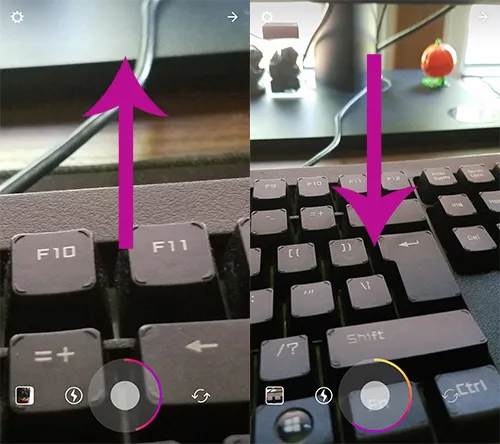
Sobald Sie Ihr Foto oder Ihre Aufnahme aufgenommen haben, können Sie den Auslöser loslassen. Dadurch wird Ihre Aufnahme beendet und Ihre Geschichte in einer Schleife wiedergegeben. Sie können Ihre Geschichte bearbeiten oder anzeigen und wenn Sie zufrieden sind, posten Sie sie auf Ihrem Konto, wo sie für Ihre Follower 24 Stunden lang öffentlich ist, bevor sie verschwindet.
Eine Anmerkung zum Zoomen in die Geschichten anderer
Instagram hat letztes Jahr das Zoomen in traditionelle Fotos und Videos hinzugefügt, mit Unterstützung für alles, was in Ihrem Feed erscheint. Leider scheint die Unterstützung für das Zoomen in Fotos innerhalb von Instagram Stories – zumindest auf unserem Testgerät mit Android – noch nicht ganz ausgebaut worden zu sein. Der Versuch, mit zwei Fingern in ein Foto hineinzuzoomen, wird entweder nichts bewirken oder versehentlich dazu führen, dass Ihr Telefon zur nächsten Geschichte in der Reihenfolge weiterspringt. Wenn man bedenkt, wie lange – sechs Jahre! – Instagram den traditionellen Foto-Feed mit Pinch-to-Zoom versehen hat, ist es nicht allzu überraschend, dass diese Funktion nicht in Stories umgezogen ist, aber sobald dies der Fall ist, werden wir diesen Beitrag mit Anweisungen aktualisieren.
***
Stories ist zweifellos eine Kopie von Snapchats eigener Funktion, mit allem, von der Funktionalität über das Erscheinungsbild des Suchers bis hin zum Aufnehmen und Vergrößern von Videos, die nahezu identisch mit dem eigenen Produkt von Snap Inc. sind. Das ist jedoch keine schlechte Sache – Wettbewerb ist gut für den Markt für soziale Netzwerke, und da Instagram und Snapchat beide um Funktionen und Ideen sowie um App-Stabilität und Bildqualität konkurrieren, sollten wir in der Lage sein, bessere Anwendungen von beiden Unternehmen zu bekommen Zeit. Das ist ein Gewinn für alle, egal welche App Sie verwenden.
Die Zoom-Funktion von Snapchat war brillant, daher ist es nicht verwunderlich, dass Instagram eine ähnliche Methode verwendet hat. Es ist unglaublich befriedigend, mit einem Finger in Ihre Videos zu scrollen und hineinzuzoomen, und es ist unglaublich einfach zu bedienen und zu merken. Wir hoffen, dass Instagram in zukünftigen Updates die Möglichkeit hinzufügen wird, auf die Geschichten anderer zu zoomen, aber im Moment sind wir einfach nur zufrieden mit dem Tool, das wir haben.
